Kuinka pitää iPhone-sovelluksesi ajan tasalla
On monia syitä säilyttää iPhone sovellukset ajan tasalla. Hauskin puolella, uudet versiot sovelluksia tarjota mahtavia uusia ominaisuuksia. Vähemmän hauska – mutta ehkä tärkeämpi – syy on, että sovelluspäivitykset korjaavat bugeja, jotka korjaavat esimerkiksi kaatumisia ja tietoturvaongelmia. On olemassa muutamia tapoja pidä iPhone-sovellukset päivitettyinä, manuaalisista tekniikoista automaattisiin asetuksiin, jotta sinun ei enää koskaan tarvitse miettiä päivityksiä.
Jotkut näistä ohjeista koskevat kaikkia iPhone-puhelimia, mutta jotkut koskevat vain ohjelmiston tiettyjä versioita. Nämä erot on tuotu esille alla.
Päivitä iPhone-sovellukset App Storella
Yleisin tapa pitää sovellukset ajan tasalla iPhonessa on sisäänrakennettu App Store -sovellus. Voit tehdä tämän napauttamalla Päivitykset -välilehti alavalikosta ja valitse Päivitä kaikki päivittääksesi sovelluksia, jotka vaativat päivityksiä. Voit myös valita PÄIVITTÄÄ minkä tahansa sovelluksen vieressä päivittääksesi vain kyseisen sovelluksen.
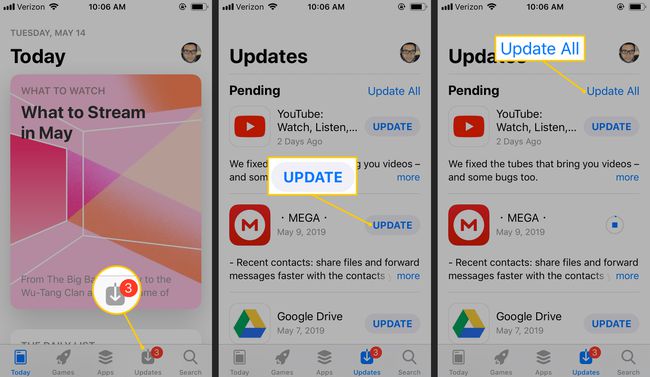
Useimmissa sovelluksissa on laajat tiedot siitä, mitä päivitetään uusimmalla sovellusversiolla. Napauta lisää lukeaksesi kyseisen sovelluksen versiohistoriaa.
Ota automaattiset päivitykset käyttöön iPhone-sovelluksille
Siitä lähtien iOS 7, iPhone on pystynyt päivittämään sovellukset automaattisesti aina, kun kehittäjät julkaisevat uuden version. Tämä tarkoittaa, että sinun ei enää koskaan tarvitse napauttaa päivityspainiketta. vain nauttia uusimmista sovelluksista koko ajan.
Tämä on hyvä tehokkuuden kannalta, mutta jos et ole varovainen, se voi myös johtaa suurten tiedostojen lataamiseen matkapuhelinverkkojen kautta, mikä voi nopeasti kuluttaa kuukausittaisen datarajan.
Näin voit ottaa automaattiset sovelluspäivitykset käyttöön ja säästää tietojasi:
Avaa asetukset sovellus ja mene osoitteeseen iTunes ja App Store.
Vuonna Automaattiset lataukset -osio, kytke päälle Päivitykset vaihtokytkin ottaaksesi käyttöön sovellusten automaattisen päivityksen.
-
Sammuta Käytä matkapuhelindataa vaihtokytkin varmistaaksesi, että sovelluspäivitykset latautuvat vain, kun laite on yhdistetty Wi-Fi.
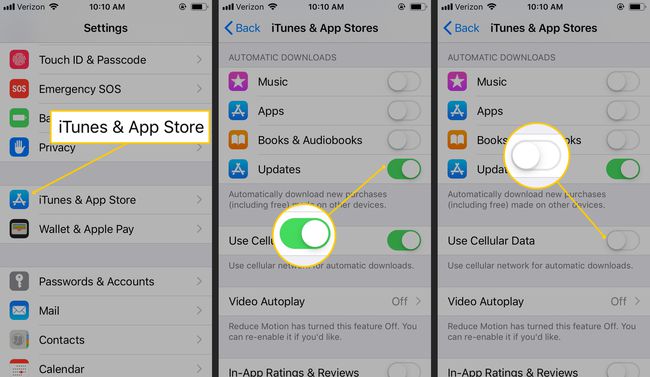
Mobiiliasetus koskee myös muita automaattisia päivityksiä, jotka voivat olla käytössä, kuten musiikkia ja kirjoja. Jos tarvitset matkapuhelindataa johonkin näistä ominaisuuksista, poista päivitysten automaattiset lataukset käytöstä, jotta matkapuhelinvaihtoehto voidaan ottaa käyttöön. Kappaleiden ja kirjojen lataukset ovat melko pieniä, kun taas sovelluspäivitykset voivat olla satoja megatavuja.
Käytä iTunesia iPhone-sovellusten päivittämiseen
Jos vietät paljon aikaa iTunes, päivitä sovelluksesi iTunesissa ja synkronoi ne iPhoneen.
Tämä vaihtoehto ei ole käytettävissä viime aikoina iTunesin versiot, joten sillä on merkitystä vain iTunesin vanhat versiot (ennen versiota 12.7).
Valitse iTunesissa sovellusten kuvake ikkunan vasemmasta yläkulmasta. Tai mene osoitteeseen Näytä > Sovellukset.
-
Valitse Päivitykset painikerivillä lähellä yläosaa. Tämä luetteloi tietokoneesi sovellukset, joissa on saatavilla olevia päivityksiä. Tämä luettelo voi poiketa siitä, mitä näet iPhonessasi, koska se sisältää kaikki sovellukset, jotka olet koskaan ladannut, ei vain puhelimeesi asennettuja.
Jos olet päivittänyt iPhonesi sovellukset etkä ole synkronoinut puhelinta tietokoneesi kanssa, iTunes ei tiedä, ettet tarvitse päivitystä.
Valitse sovellus saadaksesi lisätietoja päivityksestä ja valitse Päivittää saadaksesi uusimman version. Päivitä jokainen sovellus valitsemalla Päivitä kaikki sovellukset.
Sovelluksen päivitys taustalla
On toinenkin tapa pitää sovelluksesi ajan tasalla: Taustasovellusten päivitys. Tämä iOS 7:ssä käyttöön otettu ominaisuus ei lataa sovelluksen uusinta versiota, vaan sen sijaan päivittää sovellukset uudella sisällöllä, jotta sinulla on aina uusimmat tiedot. Tämä ei ole sama asia kuin sovelluksen päivittäminen, mutta se on silti erittäin hyödyllinen.
Jos Background App Refresh on päällä esimerkiksi Twitter-sovelluksessa ja tarkistat Twitterin aina aamiaista syödessäsi kello 7, puhelin oppii tämä malli ja, jos ominaisuus on käytössä, päivittää Twitter-syötteesi ennen klo 7.00, jotta näet uusimman sisällön, kun käynnistät sovellus.
Voit ottaa taustasovelluksen päivityksen käyttöön seuraavasti:
Avata asetukset ja mene kohtaan Kenraali > Sovelluksen päivitys taustalla.
Napauta Sovelluksen päivitys taustalla.
Valita Wi-Fi jos haluat ottaa taustasovelluksen päivittämisen käyttöön, kun olet Wi-Fi-verkossa.
-
Valita Wi-Fi ja matkapuhelindata käyttääksesi tätä ominaisuutta myös matkapuhelimellasi data suunnitelma.
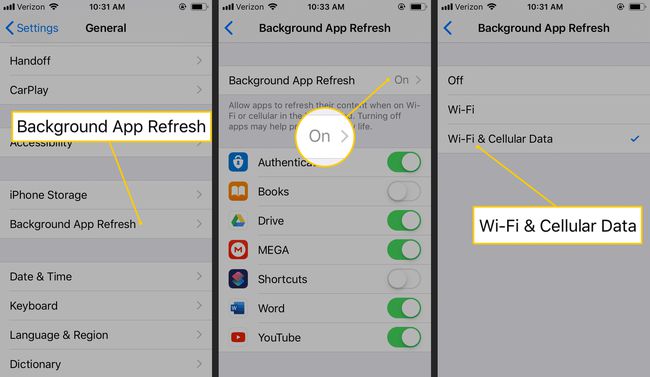
Background App Refresh käyttää kuukausittaista matkapuhelindataa. Jos olet huolissasi siitä, mutta haluat silti käyttää ominaisuutta, aseta se vain Wi-Fi-tilaan. Se voi olla vakava akun tyhjeneminen, joten jos akun kesto on sinulle tärkeä, pidä se pois päältä.
Napauta näytön vasemmassa yläkulmassa olevaa nuolta nähdäksesi kaikki sovellukset, joille Background App Refresh voidaan ottaa käyttöön.
Ota taustasovelluksen päivitys käyttöön napauttamalla minkä tahansa luettelon sovelluksen vieressä olevaa painiketta.
